Jenkins è un server di automazione utilizzato per automatizzare lo sviluppo di software, inclusi:creazione, test e distribuzione, nonché per facilitare l'integrazione continua e la distribuzione continua. L'obiettivo di questa guida è installare Jenkins su Ubuntu 20.04 Focal Fossa Linux Server/Desktop.
In questo tutorial imparerai:
- Come aggiungere la chiave di firma e il repository di Jenkins
- Come installare Jenkins
- Come recuperare la password Jenkins iniziale
- Come accedere a Jenkins
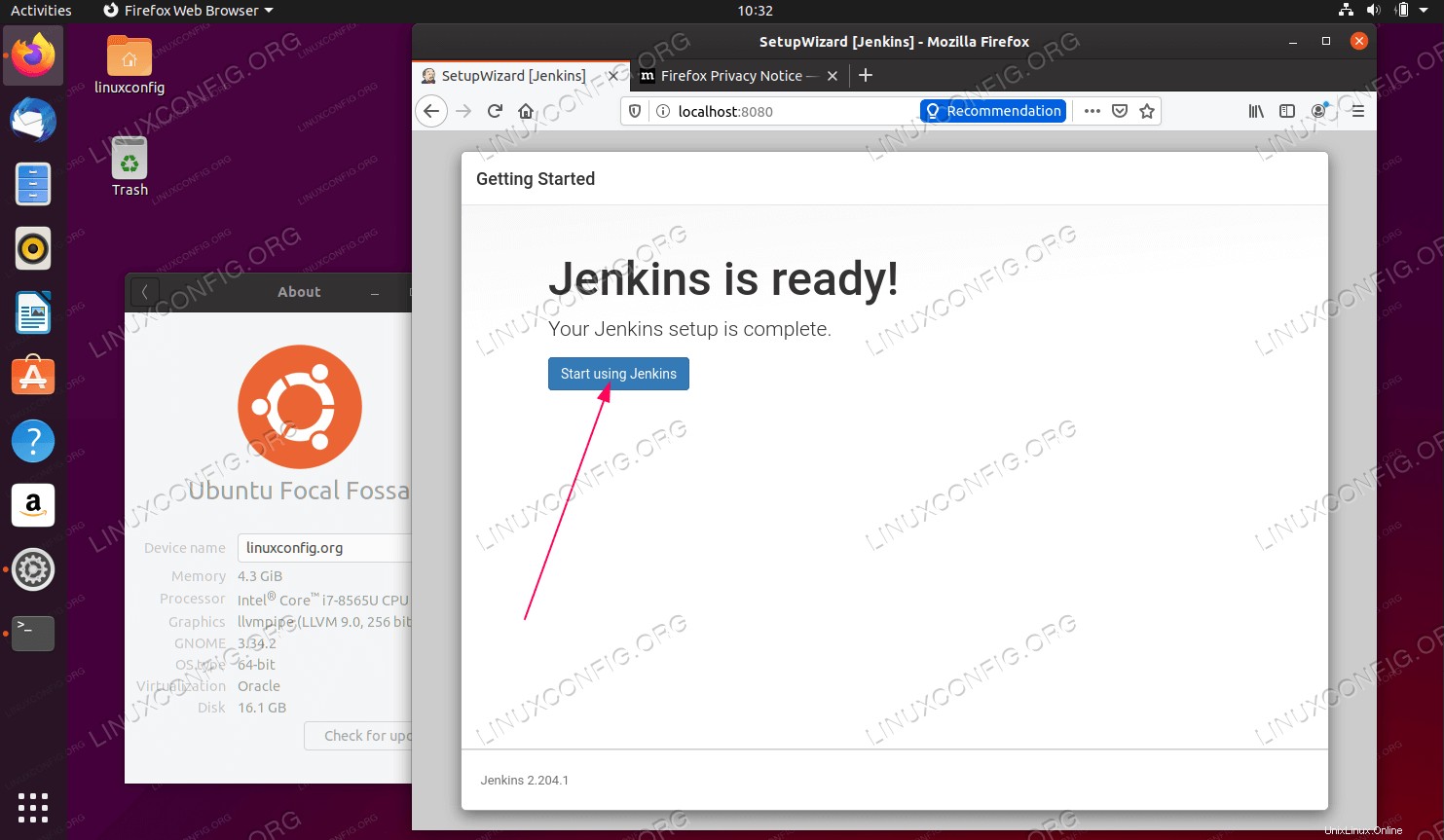 Jenkins su Ubuntu 20.04 Focal Fossa Linux
Jenkins su Ubuntu 20.04 Focal Fossa Linux Requisiti e convenzioni software utilizzati
| Categoria | Requisiti, convenzioni o versione del software utilizzata |
|---|---|
| Sistema | Installato Ubuntu 20.04 o aggiornato Ubuntu 20.04 Focal Fossa |
| Software | Jenkins |
| Altro | Accesso privilegiato al tuo sistema Linux come root o tramite sudo comando. |
| Convenzioni | # – richiede che i comandi linux dati vengano eseguiti con i privilegi di root direttamente come utente root o usando sudo comando$ – richiede che i comandi linux dati vengano eseguiti come un normale utente non privilegiato |
Come installare Jenkins su Ubuntu 20.04 istruzioni passo passo
- Il primo passaggio consiste nell'importare la chiave di firma Jenkins e abilitare il repository Jenkins. Per farlo, apri il tuo terminale ed esegui:
$ wget -q -O - https://pkg.jenkins.io/debian/jenkins.io.key | sudo apt-key add - $ sudo sh -c 'echo deb http://pkg.jenkins.io/debian-stable binary/ > /etc/apt/sources.list.d/jenkins.list' $ sudo apt update
- Il passaggio successivo consiste nell'installare una versione JDK Java appropriata. Controllare la seguente pagina Jenkins per le versioni Java supportate.
Decidi quale versione di Java desideri utilizzare ed esegui l'installazione prima di continuare. In questo tutorial utilizzeremo Java JDK 11. Modifica il comando seguente con il numero di versione Java desiderato prima dell'esecuzione:
$ sudo apt install openjdk-11-jdk-headless
- Ora siamo pronti per installare Jenkins. Per farlo, esegui:
$ sudo apt install jenkins
- Consenti a Jenkins di avviarsi dopo il riavvio e avviare il servizio:
$ sudo systemctl enable --now jenkins
A questo punto il server Jenkins dovrebbe essere pronto per le richieste in arrivo sulla porta
8080. Per confermarlo esegui:$ ss -nl | grep 8080 tcp LISTEN 0 50 *:8080 *:*
- Connettiti al server Jenkins usando il tuo browser dal server locale
http://localhost:8080o macchina remotahttp://SERVER-IP-OR-HOSTNAME:8080.Quando ci si connette in remoto a un server Jenkins abilitato per il firewall, consentire il
8080porta per il traffico in entrata:sudo ufw allow 8080
- Recupera la password Jenkins iniziale. Esempio:
$ sudo cat /var/lib/jenkins/secrets/initialAdminPassword 8b5e143dfb694ea586bca53afe746a1e
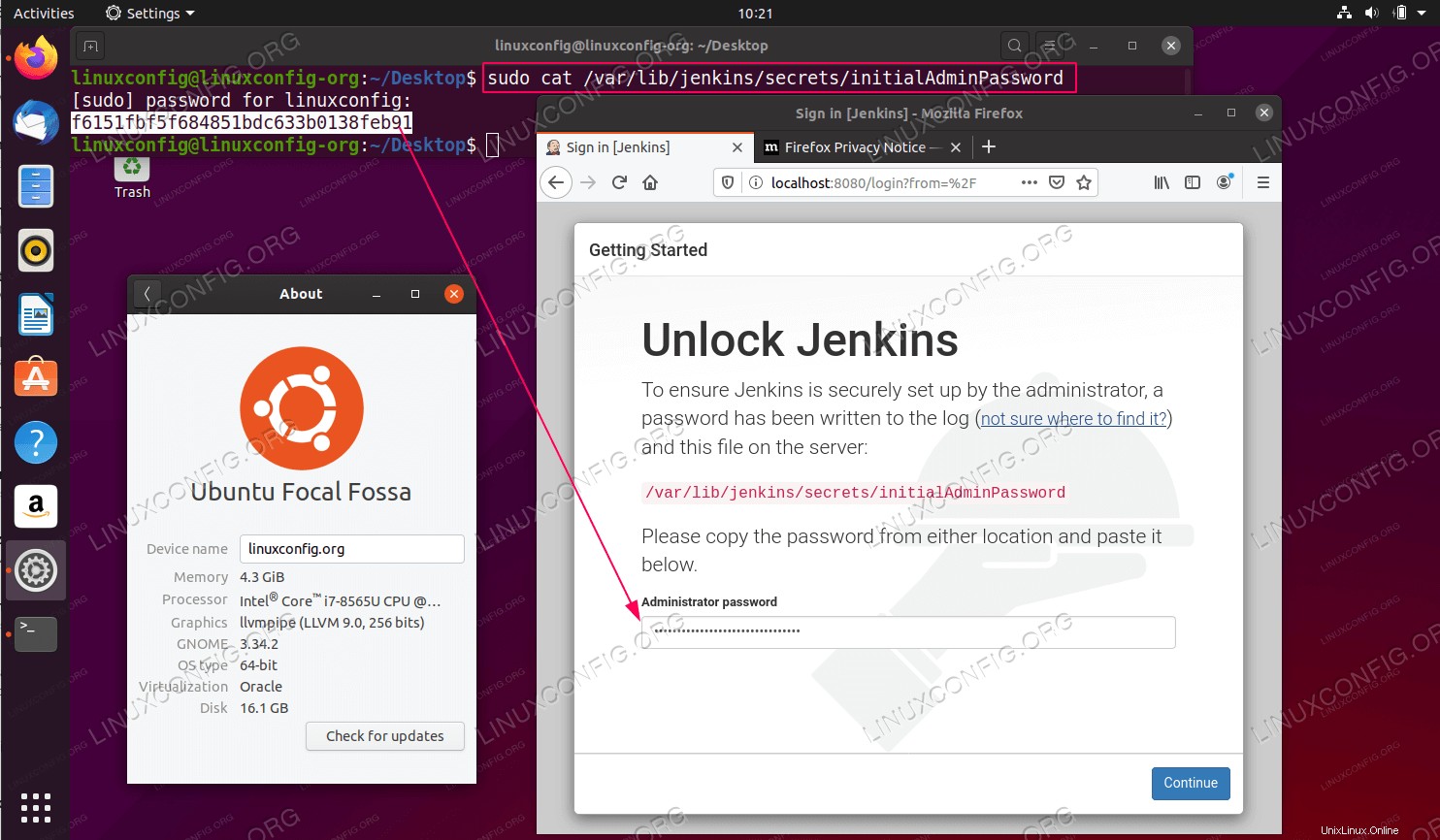 Inserisci la password Jenkins iniziale e premi
Inserisci la password Jenkins iniziale e premi Continue. -
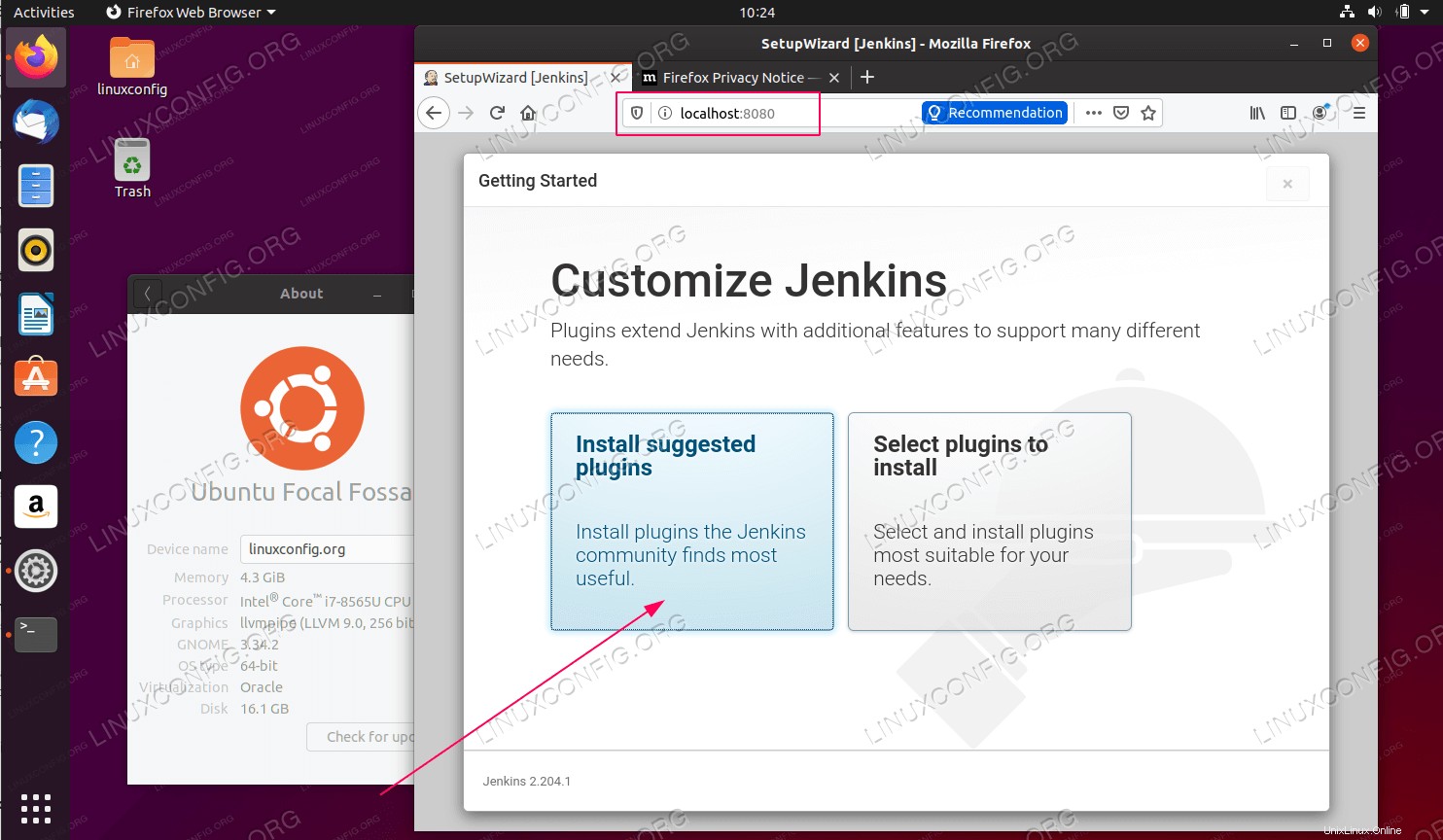 Seleziona uno dei due per installare i plug-in suggeriti e fai clic sulla selezione manuale.
Seleziona uno dei due per installare i plug-in suggeriti e fai clic sulla selezione manuale. -
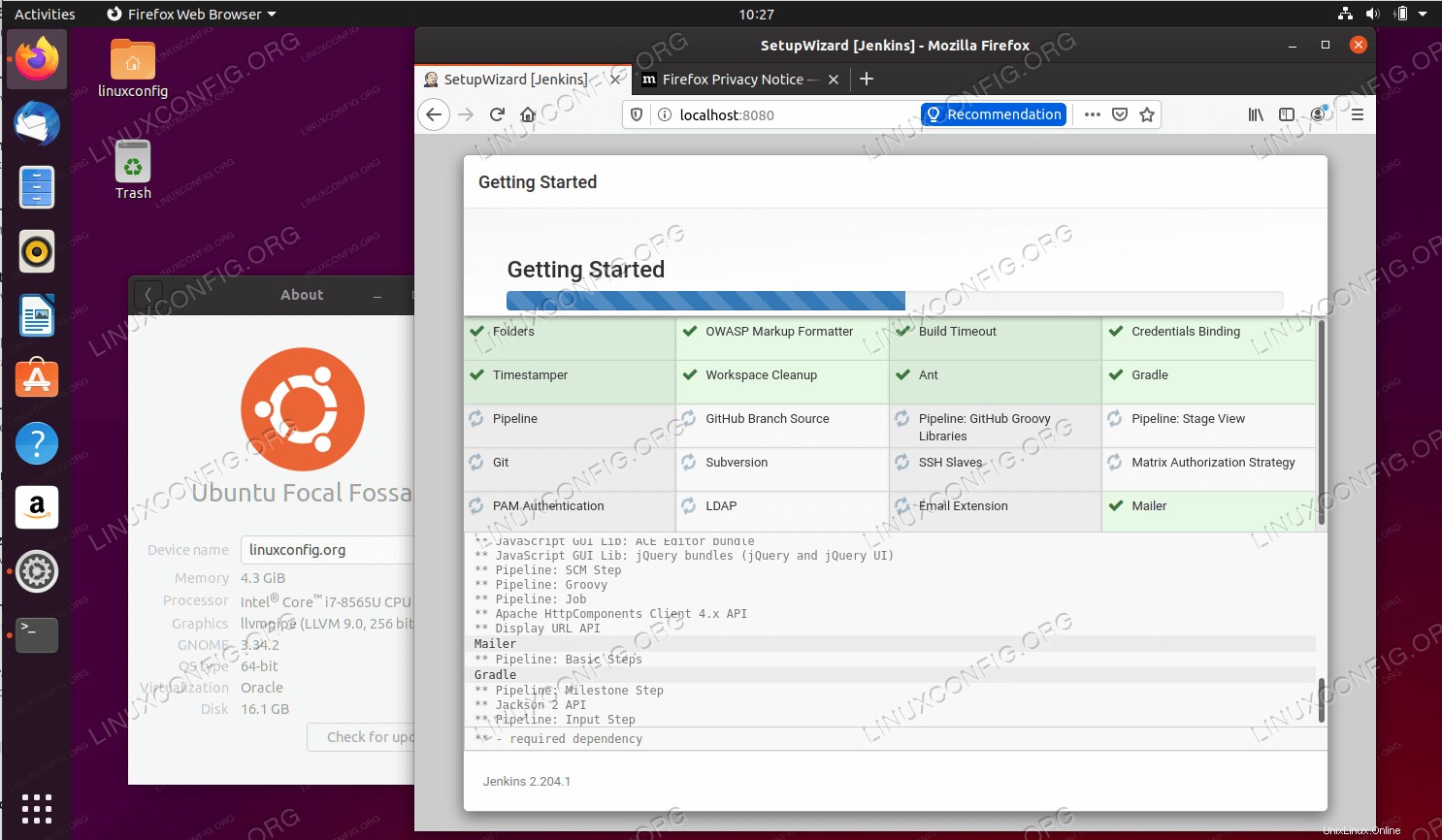 Attendi il completamento dell'installazione.
Attendi il completamento dell'installazione. -
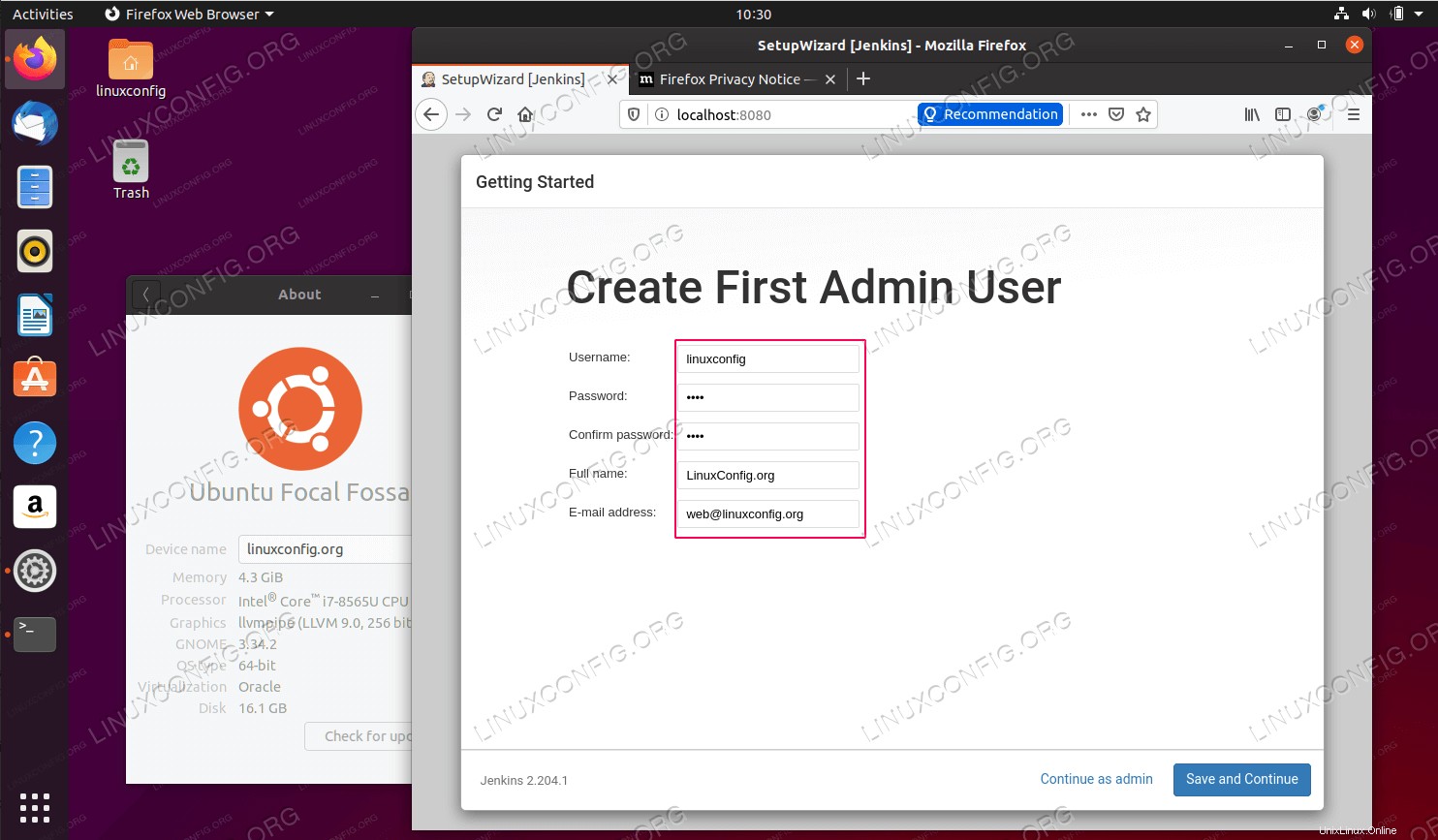 Crea un account amministratore Jenkins.
Crea un account amministratore Jenkins. -
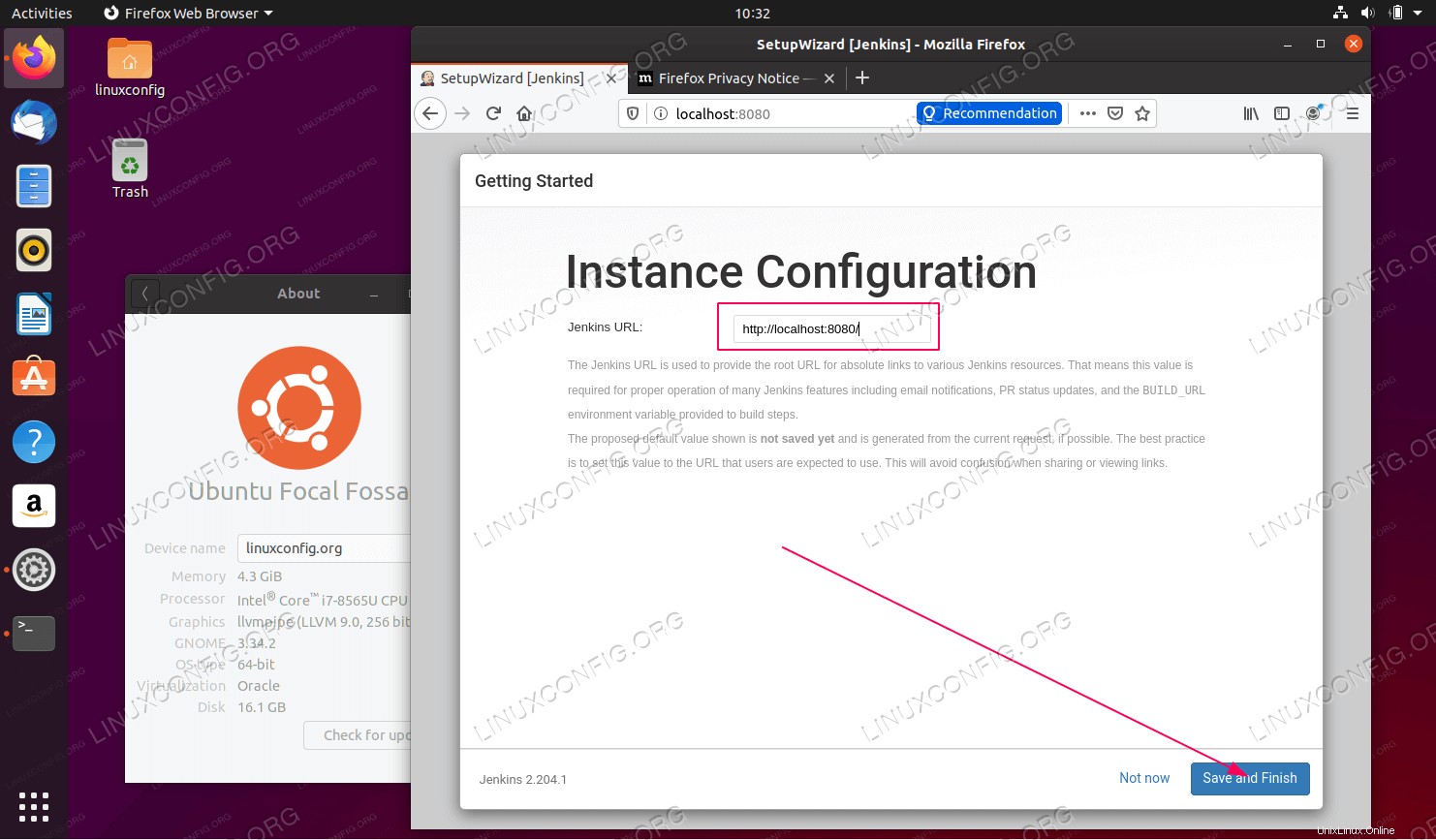 Immettere il nome host del server Jenkins.
Immettere il nome host del server Jenkins. -
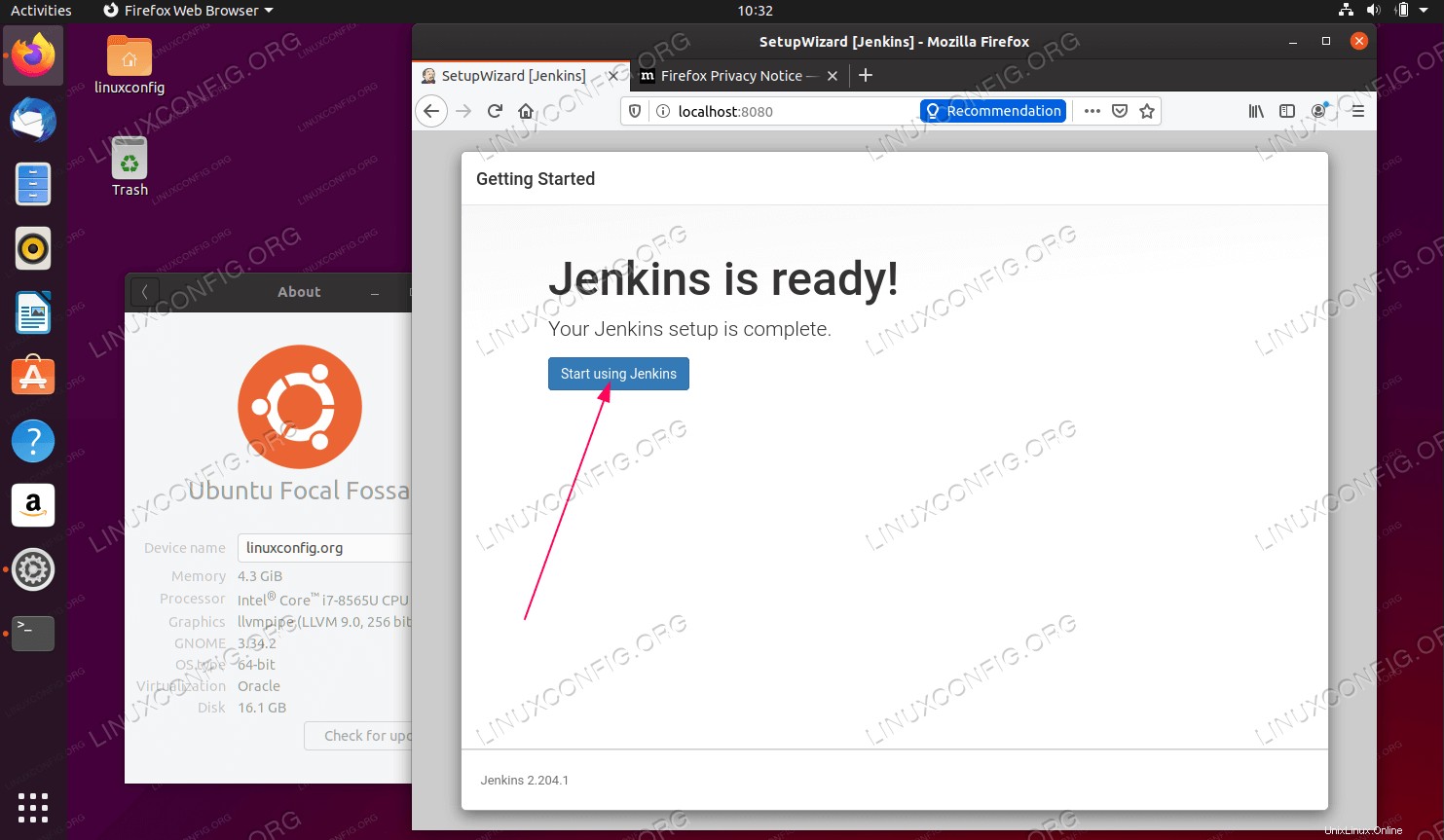 L'installazione di Jenkins è ora completa.
L'installazione di Jenkins è ora completa. -
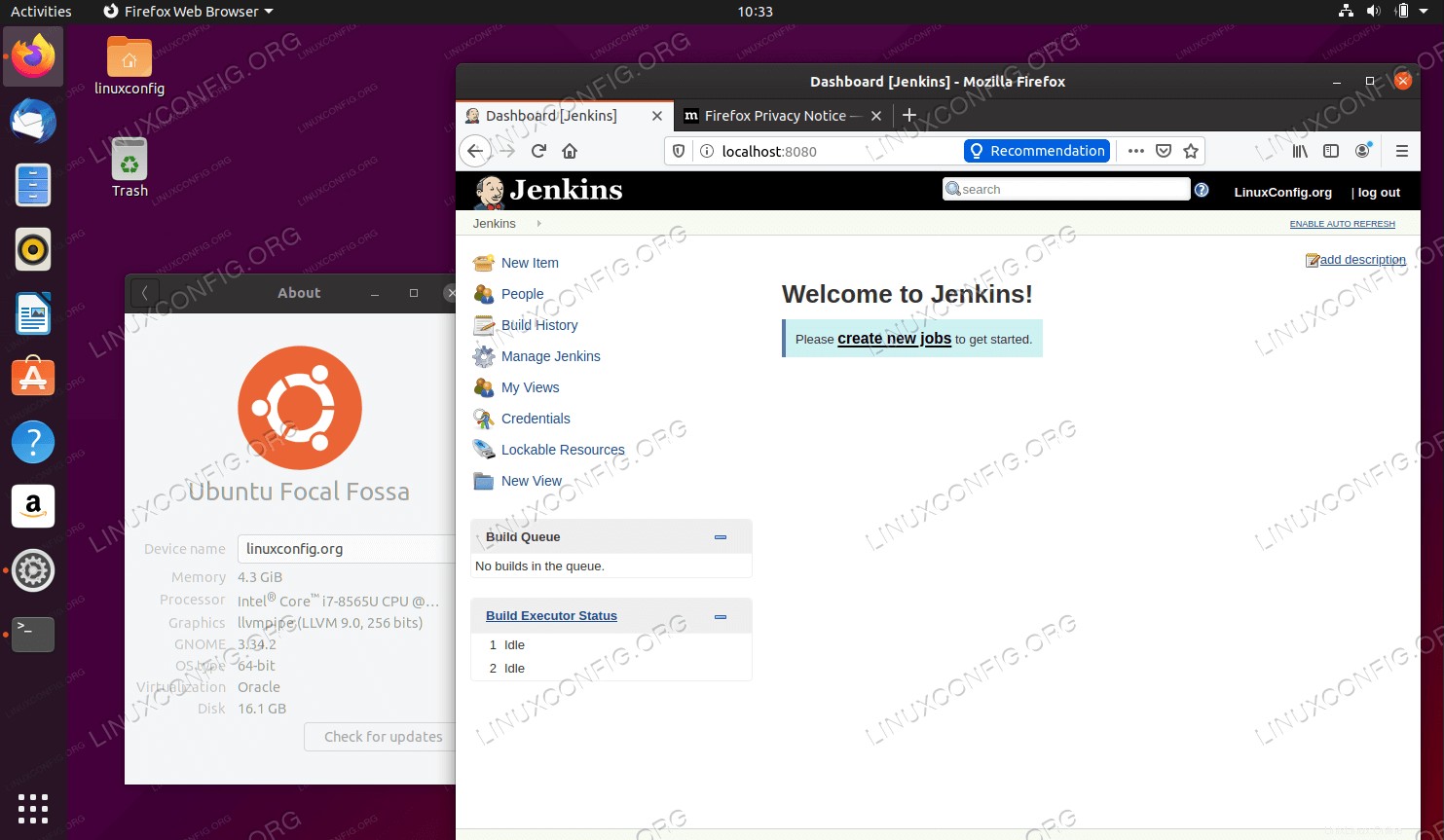 Benvenuto nell'interfaccia amministratore di Jenkins. Tutto fatto.
Benvenuto nell'interfaccia amministratore di Jenkins. Tutto fatto.